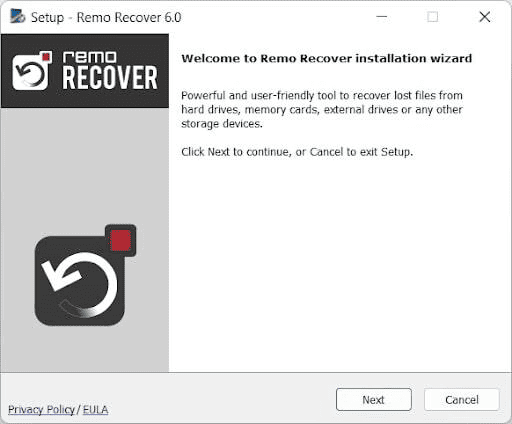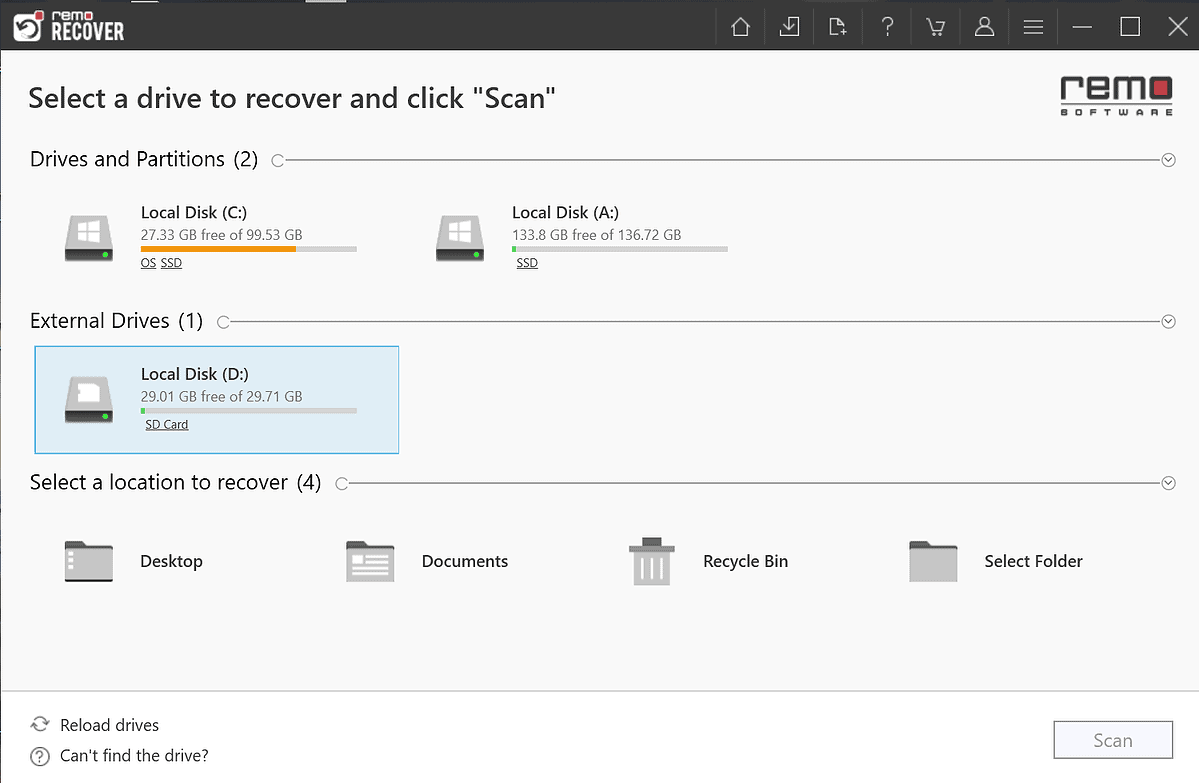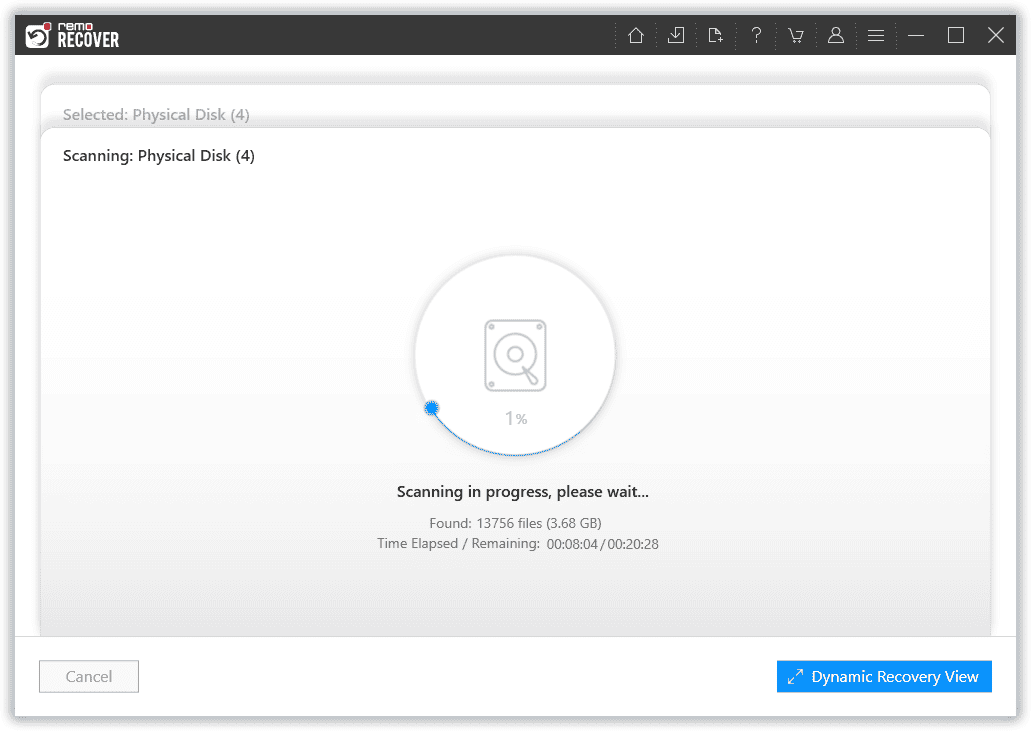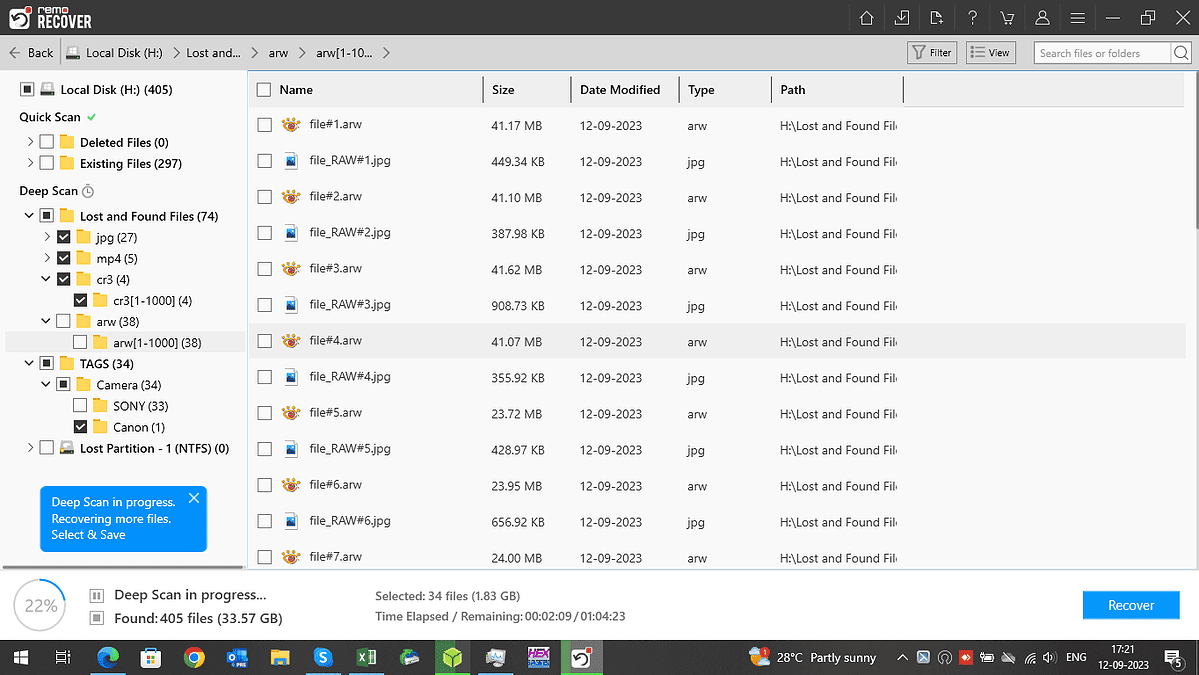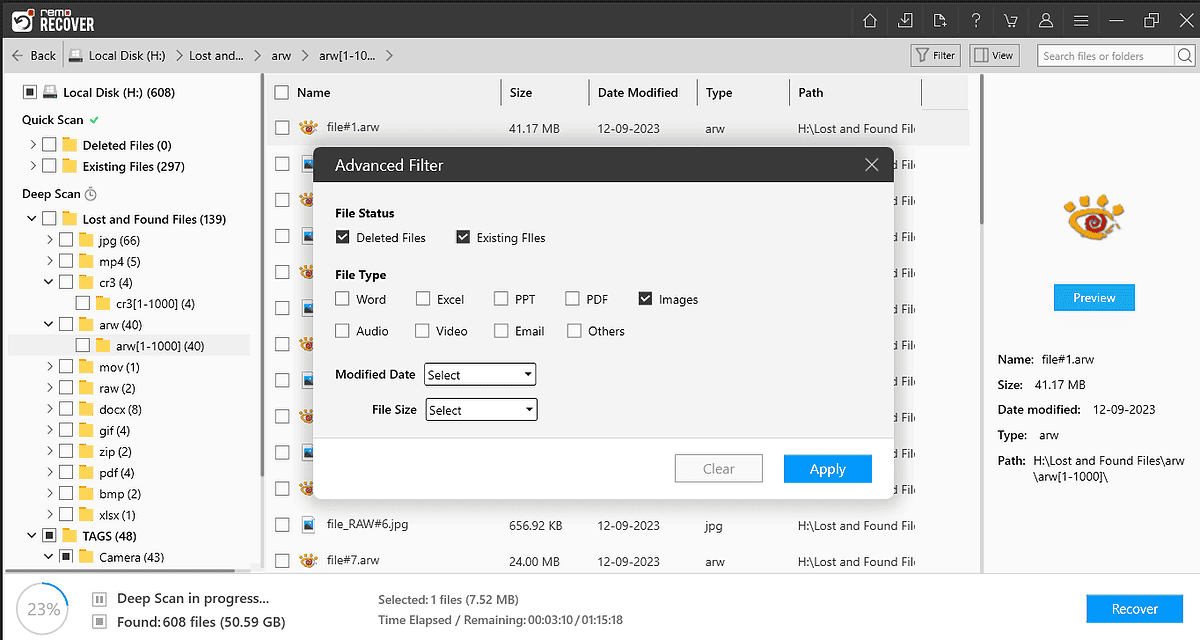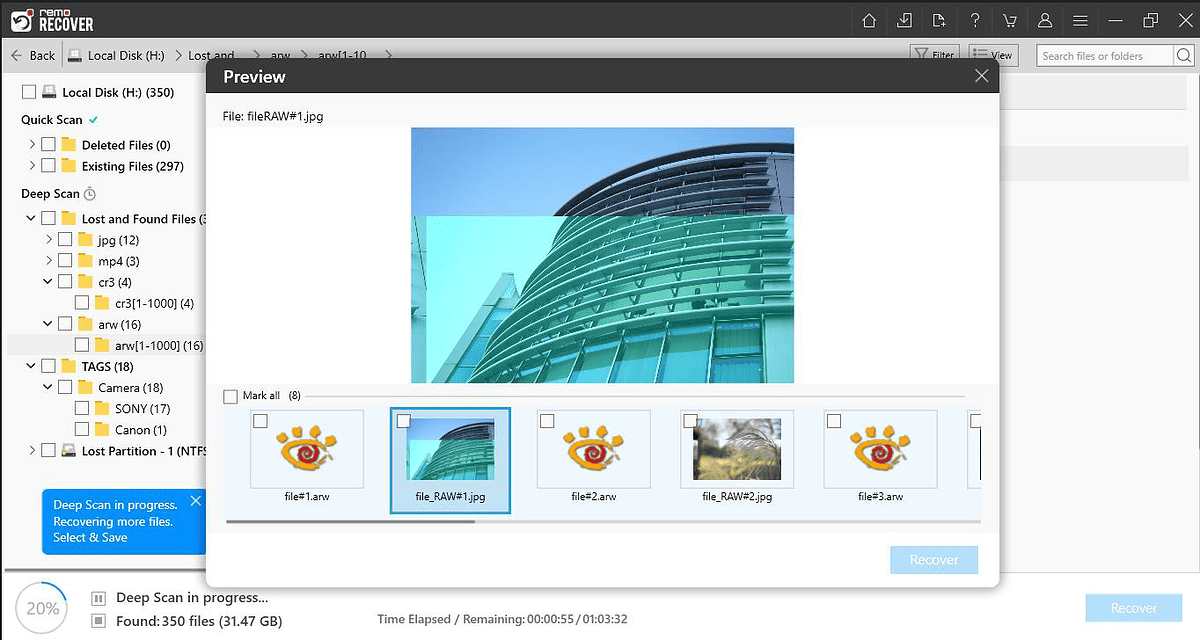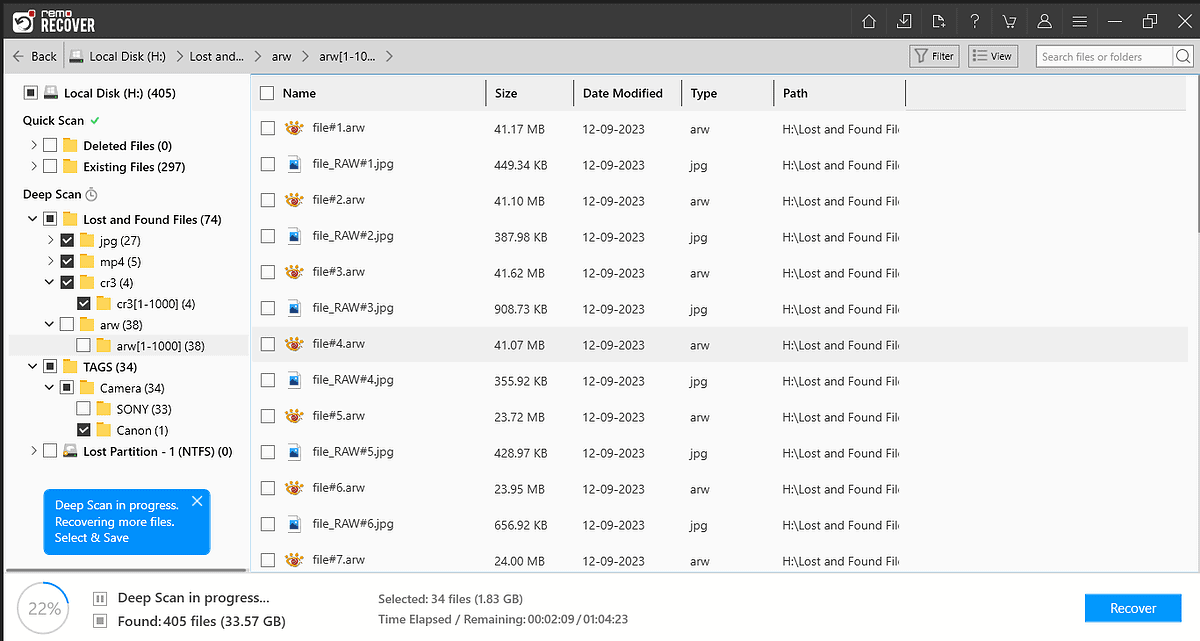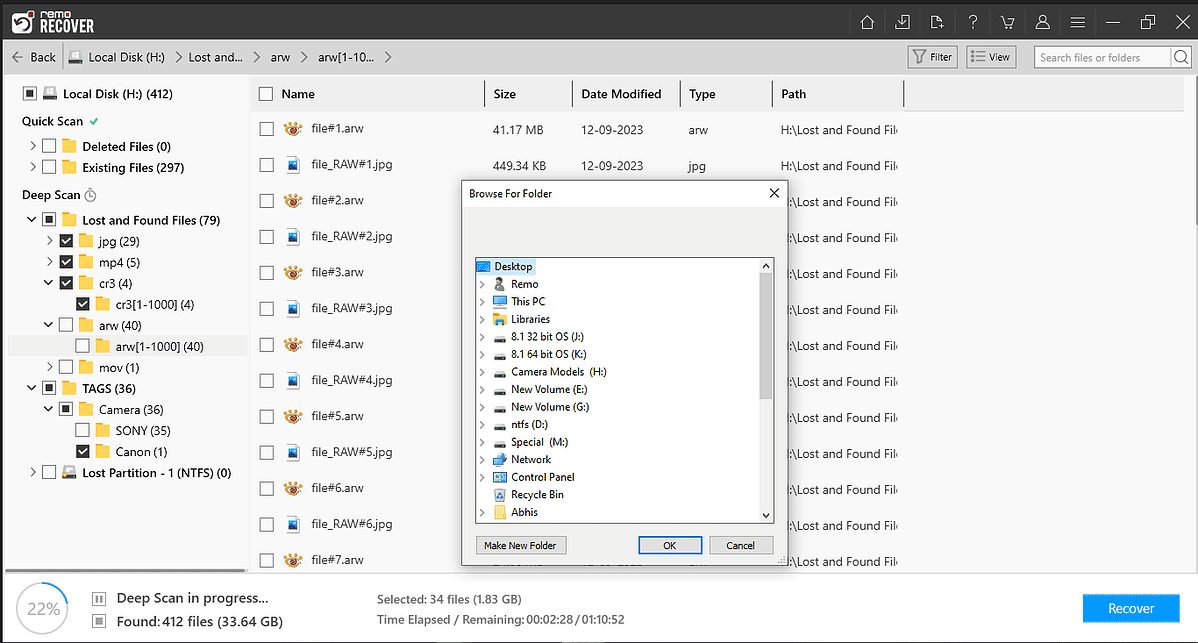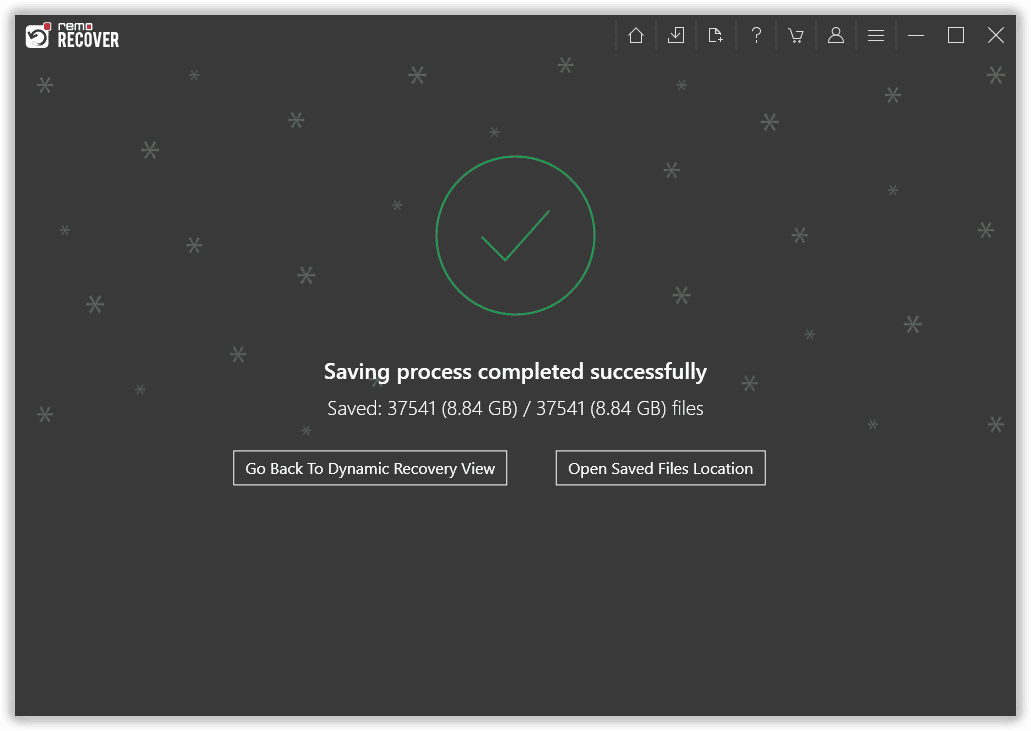佳能照片恢復| 從佳能相機恢復照片
9分鐘讀
發表於

佳能照片恢復| 從佳能相機恢復照片
使用本文提到的解決方案從任何佳能相機恢復已刪除的照片和影片。
佳能豐富的歷史、強大的品牌聲譽、廣泛的產品範圍(包括數位相機、攝影機、其他成像設備、鏡頭、印表機等)以及出色的行銷使佳能公司 (Canon.Inc.) 業界領先的相機製造商之一,市佔率為45.8%。 根據各種估計和報告。
但無論佳能相機變得多麼先進。 一直存在的主要問題之一是可怕的「資料遺失」問題。 丟失一些我們最難忘的時刻的照片和影片可能會很可怕。
本文探討了資料遺失的多種原因,提供了快速解決方案,最重要的是,引導您了解從任何佳能相機恢復資料的幾種方法。
佳能相機型號和支援的儲存設備
| 佳能相機型號 | 支持的存儲設備 | 本機文件類型/格式 |
| 佳能無反光鏡相機 (EOS 系列) |
|
|
| 輕巧相機(Powershot 系列) |
|
|
| 單眼相機(EOS系列) |
|
|
佳能相機照片和影片遺失的常見原因
幾乎所有佳能相機用戶在某些時候面臨的最常見問題之一是資料遺失問題。 每年,成千上萬的佳能相機用戶由於各種原因丟失數據,例如
| 原因 | 解釋 | 快速修復 |
| 人為失誤或失誤 | 意外刪除了佳能相機中的部分或全部照片和影片。 在資料保存/傳輸過程中突然移除所連接的 SD 卡或 CF 卡。 |
立即停止使用儲存裝置以防止資料覆蓋,並從佳能相機上刪除該裝置。 |
| 檔案系統錯誤和格式 儲存裝置 |
當相機開機或正在寫入過程中拔出SD卡時,也可能由於在資料寫入過程中關閉相機而發生這種情況。 意外或故意格式化儲存裝置而不進行備份會導致資料永久遺失。 | 使用專業的資料復原工具 |
| 韌體損壞 | 使用不相容的儲存設備、不相容的檔案系統、過時的韌體、讀/寫錯誤 | 嘗試更新固件,嘗試將具有其他檔案系統的儲存裝置連接到您的計算機 |
| 病毒或惡意軟體感染 | 連接或使用受病毒或惡意軟體感染的儲存設備。 | 執行防毒掃描以清除病毒和其他惡意軟體 |
| 物理損壞 | 由於處理不當、磨損以及暴露在極端溫度下,SD 卡可能會受到物理損壞。 | 未偵測到 SD 卡:使用不同的讀卡機將 SD 卡或儲存裝置連接到您的系統。 如果它已連接或顯示在您的系統上,則問題出在您的舊讀卡機上。 |
無論您為何失去使用佳能相機拍攝的珍貴記憶。 這篇深入的文章提供了幫助您恢復佳能照片的解決方案。
如何從佳能相機SD卡恢復資料?
本節中提到的方法可以幫助您從任何佳能相機和儲存裝置恢復任何檔案類型的照片、影片和 RAW 影像。
1.從備份中還原佳能刪除的圖片(外部/雲端備份)
從佳能相機恢復已刪除照片的最簡單方法之一是檢查您是否事先備份了這些檔案。
您可能已手動備份這些檔案或使用 Windows 備份和還原實用程式等專用工具,或者,如果您是 Mac 用戶,您可能已使用 Time Machine 實用程式進行備份並將這些檔案儲存在任何其他外部裝置上儲存設備或雲。
然後,我們建議您恢復並使用已刪除或遺失的佳能照片或影片的備份副本。
如何恢復已刪除的佳能照片的備份副本?
image.canon 備份:
image.canon 是一項基於雲端的服務,可讓佳能相機使用者保存、儲存、組織照片和影片並將其移至互聯網上的任何電腦或裝置。
假設您已將照片和影片儲存並上傳到 image.canon 雲,那麼我們建議您恢復這些檔案。
外部設備:
假設您已進行備份並將其保存在外部硬碟或其他儲存裝置上。 然後,您可以將檔案從磁碟機移動或傳輸到任何不同的位置。
雲端備份:
假設您已將使用任何佳能相機拍攝的照片和影片的備份副本保存在雲端上,例如 OneDrive、Google Drive、iCloud 或 Dropbox。
然後,您需要登入您的帳戶,找到已刪除或遺失的文件,並將其下載到您的系統中。
恢復備份的限制
備份還原方法最顯著的缺點之一是,它可能只有在您進行了任何早期備份的情況下才有用。
如果您沒有對遺失的佳能資料進行任何備份,請不要擔心。 以下解決方案可以幫助您恢復佳能 SD 卡。
2.免費軟體工具從佳能相機恢復照片(PhotoRec)
PhotoRec 是一款免費的資料恢復軟體,因為它允許佳能用戶恢復在佳能相機上拍攝的照片和影片。 除了完全免費外,它還相容於主流作業系統,包括Windows、Mac、Linux等。
PhotoRec 工具的限制
- 它是一個命令列實用程序,可能會很麻煩,特別是如果您是技術恐懼症或不了解資料儲存或恢復過程的新用戶。
- 有時,即使創建者聲稱該工具可以恢復幾乎所有文件,該工具也可能不可靠。 但這很大程度上取決於各種因素,例如要恢復的文件類型、儲存設備的狀況或品質、資料遺失的原因等。
- 儘管該工具是免費的,但您必須下載、安裝和使用正版版本。 使用盜版可能弊大於利。
雖然免費的資料恢復軟體看起來很有吸引力,但它往往缺乏付費專業恢復軟體的技術支援和高級恢復功能。 這些有限的功能會降低您成功恢復資料的機會。 因此,為了獲得最佳效果,建議使用專業的資料復原軟體。
儘管您需要付費,但當恢復丟失的文件至關重要時,技術專業知識和更複雜的資料恢復方法是值得的。
3.專業照片恢復軟體可協助您從佳能相機恢復已刪除或遺失的數據
在研究了幾種付費資料恢復選項後,Remo Recover 以其技術支援幫助和進階恢復選項來恢復資料而脫穎而出。 因此,我們正在使用 聖雷莫恢復 從佳能相機恢復已刪除的照片。
如何使用雷莫恢復從佳能相機恢復已刪除的照片?
第一步: 如果用戶是 Windows 用戶,則需要下載、安裝和設定 Remo Recover for Windows;如果用戶是 Mac 用戶,則需要下載、安裝和設定 Remo Recover for Mac。
第一步: 連接 SD 卡、記憶卡或其他儲存使用佳能相機拍攝的照片或影片的儲存裝置。
第一步: 現在您需要啟動該工具,然後從主畫面中選擇要還原已刪除、遺失、遺失或格式化照片的 SD 卡。 選擇 SD 卡並點擊“掃描”按鈕。 啟動 SD 卡驅動器掃描程序。
如果驅動器損壞,且螢幕上未顯示連接的驅動器,則該驅動器可能不會顯示在螢幕上。 點擊找不到驅動器? 選項。
第一步: 該工具現在開始掃描連接的磁碟機。 Remo 的最佳功能之一是動態復原檢視選項。 此選項可讓您在該工具仍在深度掃描驅動器時查看佳能照片恢復過程。
第一步: 現在,該工具將顯示從所選驅動器恢復的照片、影片和其他資料。
第一步: 該工具具有高級過濾器選項,可協助您根據文件類型和其他條件快速排序和過濾文件。
第一步: 用戶可以使用「預覽」選項快速預覽從佳能 SD 卡恢復的照片和影片。
注意:RAW 檔案無法使用 Remo 預覽。
第一步: 完成整個磁碟機掃描並預覽檔案後,使用者必須選擇他們想要復原的檔案。
第一步: 單擊恢復按鈕; 該工具將要求用戶提供一個位置,用於保存從佳能相機恢復的檔案。
該工具啟動資料恢復過程,從連接的佳能 SD 卡或佳能記憶卡恢復的選定檔案將保存在使用者選擇的位置。
儘管 Remo Recover 不是免費的,但其專業知識和先進的演算法使其對於那些認真恢復丟失資料的人來說是一項值得的投資。
防止未來資料遺失
- 定期備份照片、影片和其他重要數據,並在離線儲存備份檔案時將其保存在其他外部儲存裝置上,或在您希望在線上保存時將其保存在雲端儲存中。
- 定期執行防毒掃描,以尋找並刪除 SD 或相機記憶卡中的任何病毒或惡意軟體。
- 請務必小心處理您的佳能相機和保存佳能照片的儲存設備。
- 當您想要格式化 SD 卡時要格外小心。
- 始終使用可靠的儲存設備和讀卡器。
- 啟用寫入保護是防止檔案意外刪除並防止檔案在病毒攻擊後被修改的好方法。
結論
總之,本文解決了有關從佳能相機恢復已刪除照片的各種問題。 我們討論了備份等解決方案和 PhotoRec 等免費軟體工具,並測試了 Remo Recover 等資料復原軟體,看看它是否可以從佳能相機恢復遺失或刪除的照片和影片。
此外,我們還討論了佳能用戶丟失文件的原因和方式,並提供了各種提示以確保您永遠不會丟失文件。
我們希望這些資訊對您有所幫助,並且您可以恢復丟失的照片和影片。